笔记本电脑闪屏打不开的解决方法是什么?
游客 2025-03-25 09:20 分类:科技动态 11
在如今的工作和学习中,笔记本电脑已成为我们不可或缺的工具。然而,在使用过程中,我们可能会遇到各种各样的问题,例如屏幕闪烁或无法打开。这些问题可能会导致数据丢失,影响我们的工作效率和学习进度。当笔记本电脑出现闪屏且打不开的情况时,我们应该如何解决呢?本文将为读者们详细解读这一问题的多种解决方法,确保用户能够迅速解决问题,恢复电脑的正常使用。
一、了解笔记本电脑闪屏的原因
在探讨解决方法前,首先需要了解导致笔记本电脑闪屏的原因。常见的原因包括:
1.显示器硬件故障:例如液晶面板损坏或连接线松动。
2.显卡驱动程序不兼容或过时。
3.内存条问题,如有灰尘、接触不良或硬件故障。
4.系统软件问题,包括操作系统损坏或病毒、恶意软件感染。
5.外部设备冲突,如连接了不兼容的外接显示器或HDMI设备。
6.电源问题,比如电池老化或电源适配器异常。

二、笔记本电脑闪屏无法开启的解决步骤
1.检查外部连接和硬件
应从最简单的操作开始,排查潜在问题:
检查电源线和适配器:确保电源线没有破损,并且电源适配器与笔记本和电源插座的连接是牢固的。
外接显示器测试:如果电脑支持外接显示器,暂时连接外接显示器看是否能正常显示,以判断是否为内置显示器故障。
内存条检查:断电后打开笔记本电脑后盖(如果可能的话),拔出内存条并清理金手指部分的灰尘,然后再重新插入,确保它们连接紧密。
2.软件层面的检查和修复
如果确认硬件无问题,接下来应进行软件层面的检查和修复:
启动安全模式:重启电脑并按特定键(通常是F8键)进入安全模式。如果在安全模式下屏幕正常,那么问题可能出在最近安装的软件或驱动程序。
更新或回滚显卡驱动程序:进入安全模式后,尝试更新或回滚显卡驱动程序。可以借助驱动管理软件,如驱动精灵、驱动人生等。
系统还原:如果问题出现在更新系统或安装特定软件之后,可以尝试进行系统还原到出现问题前的状态。
3.系统重装或硬件维修
若以上方法都无法解决问题,则可能需要更进一步的措施:
系统重装:在确认数据备份后,可以尝试重新安装操作系统,但要确保硬盘没有物理损坏。
硬件维修或更换:如果确定是显示器或内存条硬件问题,则需要到专业维修点进行维修或者更换相应硬件。
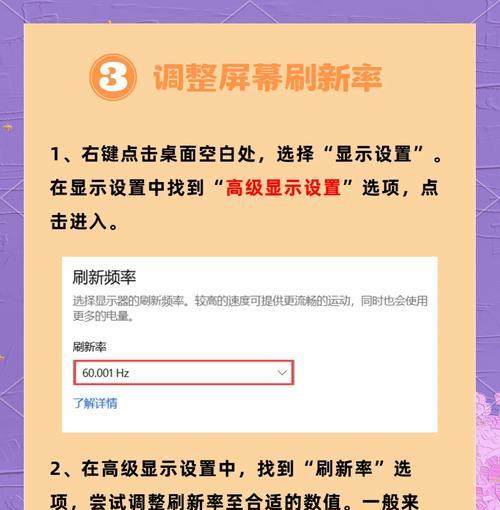
三、预防笔记本电脑闪屏的实用技巧
为了避免笔记本电脑闪屏及其他故障的发生,以下是一些预防措施:
定期备份数据:通过云服务或外部硬盘定期备份重要数据。
使用电压稳定器:防止电源波动对电脑造成损害。
定期保养硬件:保持电脑清洁,避免灰尘堆积,定期清理风扇和散热口。
避免过度下载和安装不明软件:减少病毒和恶意软件的潜在威胁。

四、常见问题解答
问:笔记本电脑在使用某软件时突然闪屏,这有什么可能的原因?
答:这可能是因为该软件与你的系统或显卡驱动程序存在兼容性问题,或者是软件自身存在缺陷。
问:闪屏出现时,电脑是否还有可能被病毒或恶意软件感染?
答:是的,如果电脑经常访问不安全的网站或者下载来源不明的软件,那么在闪屏的同时,电脑也可能被病毒或恶意软件感染。
问:笔记本电脑突然无法开启,屏幕完全黑屏,该怎么做?
答:首先检查电源连接是否稳固,然后尝试长按电源键30秒以上释放静电。如果仍然无法开启,则建议带到专业的维修点进行检查。
通过以上步骤,我们能够对笔记本电脑闪屏打不开问题有一个全面的了解,并且在遇到类似问题时,能够有条不紊地进行排查和解决。记住,对于电子产品的维护和处理,耐心和细心是解决问题的关键。希望每位用户都能够拥有良好的电脑使用体验。
版权声明:本文内容由互联网用户自发贡献,该文观点仅代表作者本人。本站仅提供信息存储空间服务,不拥有所有权,不承担相关法律责任。如发现本站有涉嫌抄袭侵权/违法违规的内容, 请发送邮件至 3561739510@qq.com 举报,一经查实,本站将立刻删除。!
相关文章
- 便携笔记本电脑粉色款有何特点? 2025-04-04
- 酷爱笔记本电脑充电器的正确使用方法是什么? 2025-04-04
- 国产笔记本电脑什么配置最好?如何选择合适的配置? 2025-04-04
- 笔记本电脑如何下载图片?下载图片的步骤是什么? 2025-04-04
- 戴睿笔记本电脑性能如何? 2025-04-04
- 家中为什么要买个笔记本电脑?它能带来哪些便利? 2025-04-04
- 漫画设计适合哪种笔记本电脑?购买时应考虑哪些配置? 2025-04-04
- 笔记本电脑风扇不转怎么办?如何快速启动风扇? 2025-04-04
- 法罗兰特电脑配置高吗?性能评价如何? 2025-04-04
- 笔记本电脑万能触控条设置方法?如何自定义触控条功能? 2025-04-04
- 最新文章
- 热门文章
- 热评文章
-
- 幻游猎人新手指南?如何快速上手游戏并避免常见错误?
- -关键词:【三大职业全面解读】 -新标题:三大职业全面解读?如何选择最适合你的职业路径?
- 普通玩家如何在《最终幻想14》中找到乐趣?游戏内常见问题解答?
- 2024年哪些高分手游值得下载?如何选择最佳游戏体验?
- 阴阳师徐清林御魂筛选心得体会?如何高效筛选出最佳御魂组合?
- 大闹天宫玩法详解?如何快速掌握游戏策略?
- 小朋友游戏盘点?哪些游戏最受小朋友欢迎?
- 吃鸡游戏是什么?如何入门吃鸡游戏?
- 流放之路有哪些职业?各职业特点是什么?
- 万能信物兑换武将攻略?如何高效获取并兑换最强武将?
- 星辰之塔第7关怎么过?过关攻略有哪些要点?
- 劲舞团私服怎么开服?开服常见问题有哪些?
- 柜体安装插座预留电源的方法是什么?
- 主机安装几个硬盘比较好?如何平衡容量与性能?
- 苹果电脑能否连接USBA键盘?解决方法在这里!
- 热门tag
- 标签列表
